Extensão Kusto (KQL) para o Azure Data Studio (Pré-visualização)
A extensão Kusto (KQL) para o Azure Data Studio permite que você se conecte e consulte clusters do Azure Data Explorer .
Os usuários podem escrever e executar consultas KQL e criar notebooks com o kernel Kusto completo com IntelliSense.
Ao habilitar a experiência nativa do Kusto (KQL) no Azure Data Studio, engenheiros de dados, cientistas de dados e analistas de dados podem observar rapidamente tendências e anomalias em relação a grandes quantidades de dados armazenados no Azure Data Explorer.
Esta extensão está atualmente em pré-visualização.
Pré-requisitos
Se não tiver uma subscrição do Azure, crie uma conta do Azure gratuita antes de começar.
Os seguintes pré-requisitos também são necessários:
- Azure Data Studio instalado.
- Um cluster e um banco de dados do Azure Data Explorer.
Instale a extensão Kusto (KQL)
Para instalar a extensão Kusto (KQL) no Azure Data Studio, siga as etapas abaixo.
Abra o gerenciador de extensões no Azure Data Studio. Você pode selecionar o ícone de extensões ou selecionar Extensões no menu Exibir.
Digite Kusto na barra de pesquisa.
Selecione a extensão Kusto (KQL) e veja seus detalhes.
Selecione Instalar.
![]()
Como conectar-se a um cluster do Azure Data Explorer
Localizar o cluster do Azure Data Explorer
Localize o cluster do Azure Data Explorer no portal do Azure e, em seguida, localize o URI do cluster.

No entanto, você pode começar imediatamente usando o cluster help.kusto.windows.net .
Para este artigo, estamos usando dados do cluster help.kusto.windows.net para amostras.
Detalhes da ligação
Para configurar um cluster do Azure Data Explorer ao qual se conectar, siga as etapas abaixo.
Selecione Nova conexão no painel Conexões.
Preencha as informações de Detalhes da Conexão.
- Em Tipo de conexão, selecione Kusto.
- Para Cluster, insira o endereço do cluster do Azure Data Explorer (por exemplo,
https://mydataexplorercluster.kusto.windows.net). - Para Tipo de autenticação, use o padrão.
- Para Conta, use suas informações de conta.
- Para Banco de dados, use Padrão. Se sua conta não tiver acesso ao banco de dados padrão , você poderá usar qualquer banco de dados ao qual tenha acesso.
- Para Grupo de Servidores, use Padrão.
- Você pode usar esse campo para organizar seus servidores em um grupo específico.
- Para Nome (opcional), deixe em branco.
- Você pode usar esse campo para dar um alias ao seu servidor.
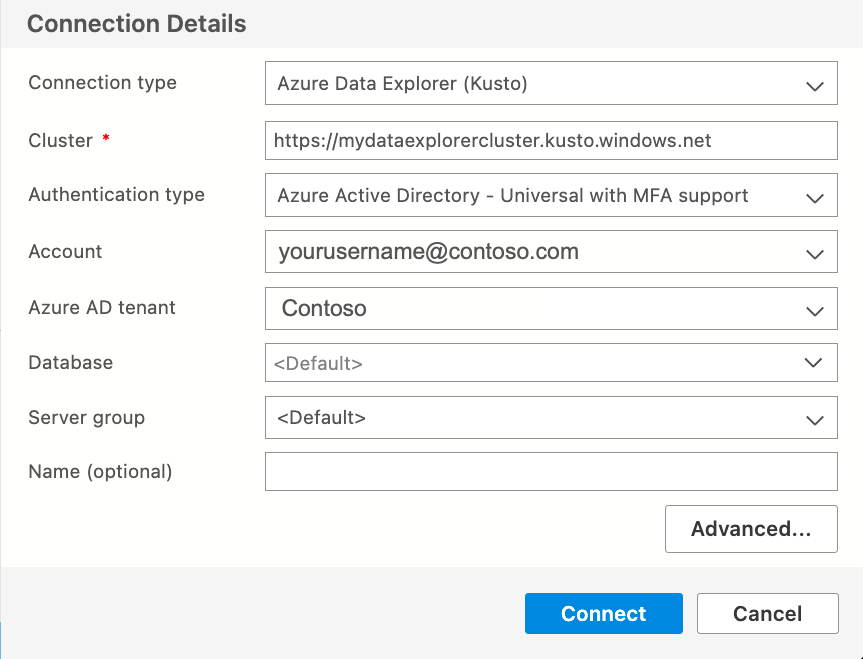
Como consultar um banco de dados do Azure Data Explorer no Azure Data Studio
Agora que você configurou uma conexão com seu cluster do Azure Data Explorer, você pode consultar seus bancos de dados usando Kusto (KQL).
Para criar uma nova guia de consulta, você pode selecionar Arquivo > Nova Consulta, usar Ctrl + N ou clicar com o botão direito do mouse no banco de dados e selecionar Nova Consulta.
Depois de abrir a nova guia de consulta, insira a consulta Kusto.
Aqui estão alguns exemplos de consultas KQL:
StormEvents
| limit 1000
StormEvents
| where EventType == "Waterspout"
Para obter mais informações sobre como escrever consultas KQL, visite Escrever consultas para o Azure Data Explorer
Ver definições de extensão
Para alterar as configurações para a extensão Kusto, siga as etapas abaixo.
Abra o gerenciador de extensões no Azure Data Studio. Você pode selecionar o ícone de extensões ou selecionar Extensões no menu Exibir.
Encontre a extensão Kusto (KQL ).
Selecione o ícone Gerenciar .
Selecione o ícone Configurações de extensão.
As configurações de extensões têm esta aparência:
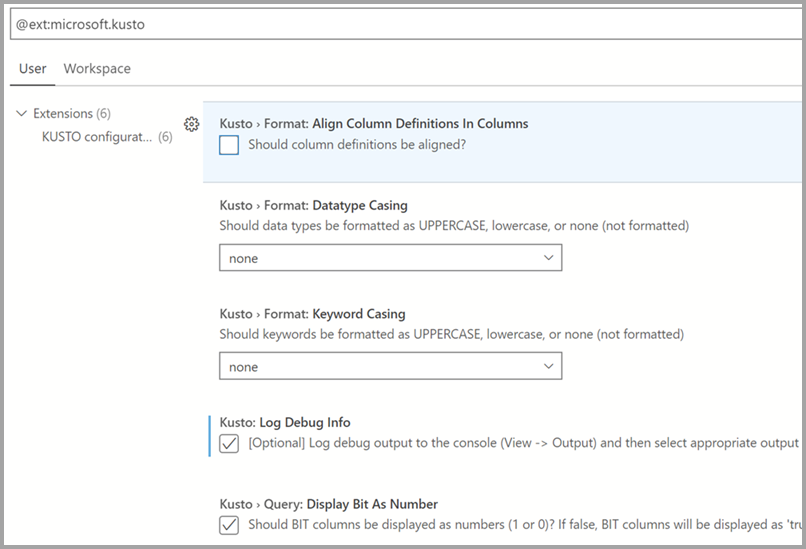
Visualização SandDance
A extensão SandDance com a extensão Kusto (KQL) no Azure Data Studio reúne uma visualização interativa avançada. No conjunto de resultados da consulta KQL, selecione o botão Visualizador para iniciar o SandDance.
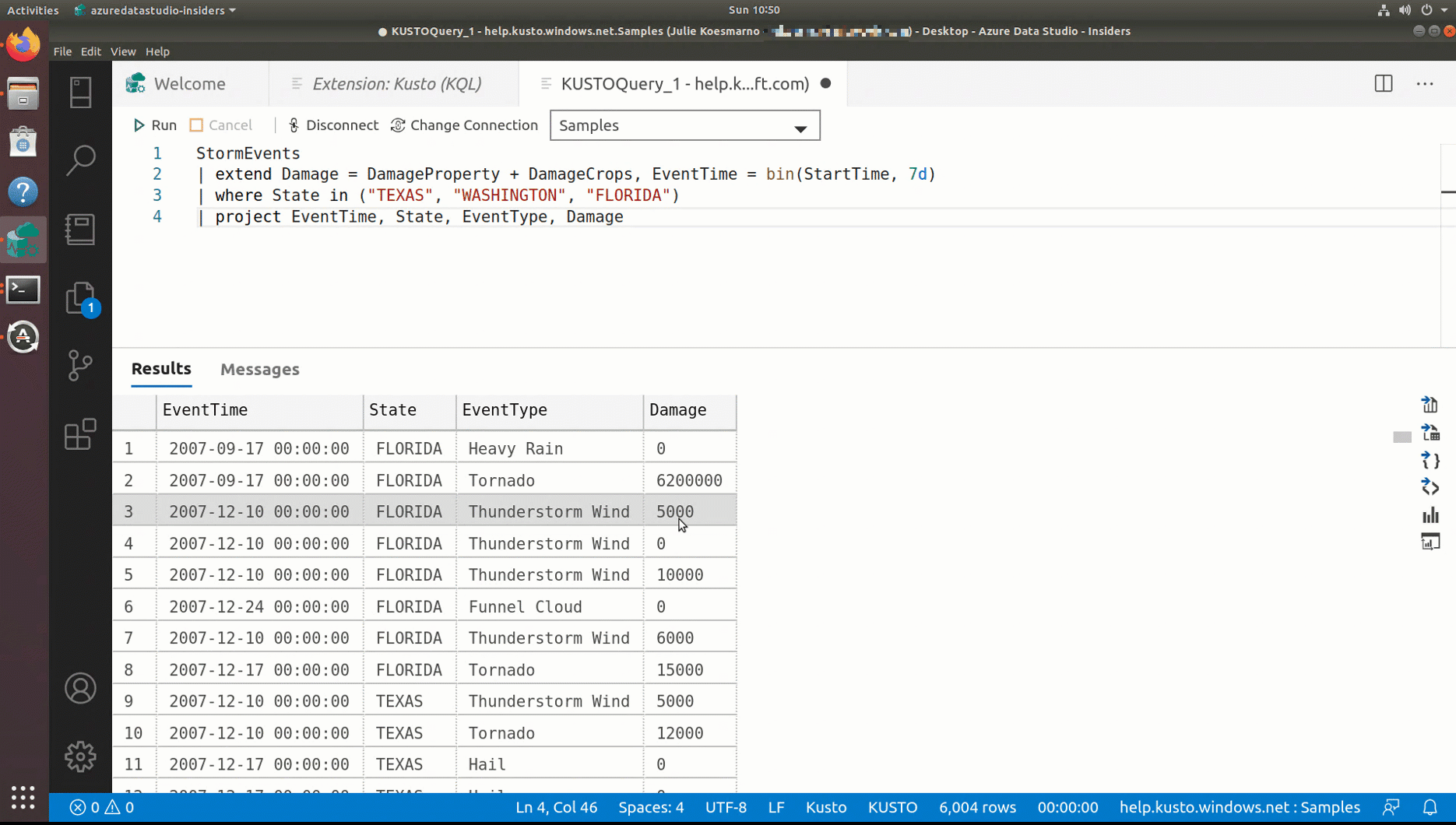
Problemas conhecidos
| Detalhes | Solução |
|---|---|
| No bloco de anotações Kusto, alterar uma conexão de banco de dados em uma conexão de alias salva é bloqueado após um erro na execução da célula de código | Feche e reabra o Bloco de Anotações e, em seguida, conecte-se ao cluster certo com o banco de dados |
| No Kusto Notebook, alterar uma conexão de banco de dados em uma conexão de alias não salva não funciona | Crie uma nova conexão a partir do Connection Viewlet e salve-a com um alias. Em seguida, crie um novo bloco de anotações e conecte-se à conexão recém-salva) |
| No Kusto Notebook, a lista suspensa do banco de dados não é preenchida ao criar uma nova conexão ADX | Crie uma nova conexão a partir do Connection Viewlet e salve-a com um alias. Em seguida, crie um novo bloco de anotações e conecte-se à conexão recém-salva) |
Você pode enviar uma solicitação de recurso para fornecer feedback à equipe do produto.
Você pode registrar um bug para fornecer feedback à equipe do produto.
Próximos passos
Comentários
Brevemente: Ao longo de 2024, vamos descontinuar progressivamente o GitHub Issues como mecanismo de feedback para conteúdos e substituí-lo por um novo sistema de feedback. Para obter mais informações, veja: https://aka.ms/ContentUserFeedback.
Submeter e ver comentários